Gode billeder
Fordi gode billeder er yderst effektive til at kommunikere og markedsføre oplevelsesprodukter.

Det kræver ikke meget at få et billede til at blive endnu bedre, og da billeder siger mere end tusinde ord, er billedredigering al tiden værd.
Hvis billedredigering er en ny disciplin for dig og din virksomhed, vil vi her komme med en kort introduktion til, hvordan du med tre simple justeringer kan forbedre et billede. Da Apples iPhone i skrivende stund er den foretrukne smartphone hos halvdelen af alle danskere, der har en smartphone, er udgangspunktet iPhones billedbehandlingsprogram Fotos, som også findes som standard på Apples Mac-computere.
I Windows findes det gratis billedbehandlingsprogram Billeder, og på Android-telefoner er blandt andet Google Photos gratis og nemt at installere og kan desuden downloades til din computer.
Hvis du er god til billedredigering allerede, eller har erfaring med nogle Adobe programmer, eller hvis du ønsker lidt mere avancerede muligheder, kan vi anbefale Photopea.com, der er et gratis alternativ til Photoshop.
Hvis du åbner app’en Fotos på din iPhone, iPad eller din Mac, vil du automatisk få adgang til alle de billeder, du har gemt i din iCloud-sky. Vælg et billede som du synes trænger til et løft, tryk rediger.
Det første du med fordel kan tjekke er, om billedet er skævt. Ofte hælder de billeder, vi tager lidt til den ene eller anden side, og det kan nemt rettes ved at bruge funktionen Beskær, som er det lille firkantede ikon omringet af pile, som ses længst til højre. Udover at tilrette billedet kan denne funktion bruges til at beskære billedet og fjerne eventuelle forstyrrende elementer.
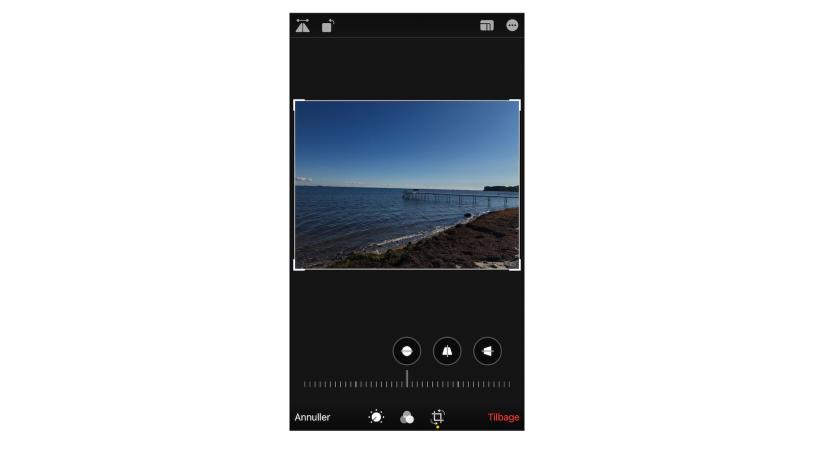
Foto:iPhoto
Når billedet er beskåret kan du nu justere lyset og farverne ved hjælp af menupunktet Juster, som er det runde ikon omringet af prikker. Noget af det, der kan transformere et halvdårligt billede til et formidabelt et af slagsen, er at justere billedets lys og farve.
Et billede, der er taget i gråvejr eller indendørs, vil ofte have godt af at blive gjort lysere, hvilket kan gøres ved at skrue op for eksponering, glans eller glanslys, som alle er underpunkterne til funktionen. Med Sortpunkt kan et billede, der mangler skarphed forbedres.
Eksperimenter lidt med knapperne for at se, hvilken effekt det har. Skrues der for meget ned for lyset, kan billedet blive for mørkt, og skrues der for meget op, kan detaljerne gå tabt. Prøv dig frem for at ramme det rigtige niveau for det pågældende billede.
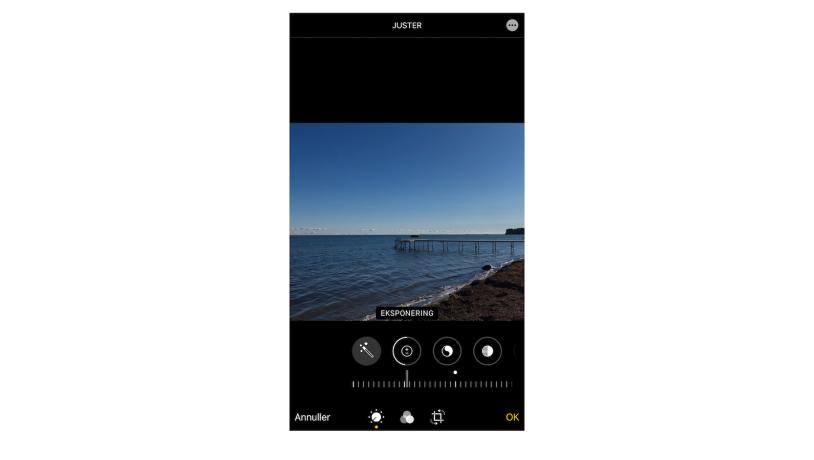
Foto:iPhoto
Sideløbende med at du justerer lyset, kan du med fordel tilføre billedet mere power ved at justere billedets farve, hvilket gøres fra samme ikon som justering af lyset. Skruer du op for mætningen, bliver farverne kraftigere, og justerer du tonen, kan billedets varme korrigeres og tilpasses. Målet er at ramme et niveau, hvor farverne er tydelige og flotte, uden at det bliver kunstigt at se på. Nogle farver vil med den generelle justering fremstå kraftigere end andre, så vær opmærksom på, at især grøn ikke bliver for kraftig i forhold til de andre.
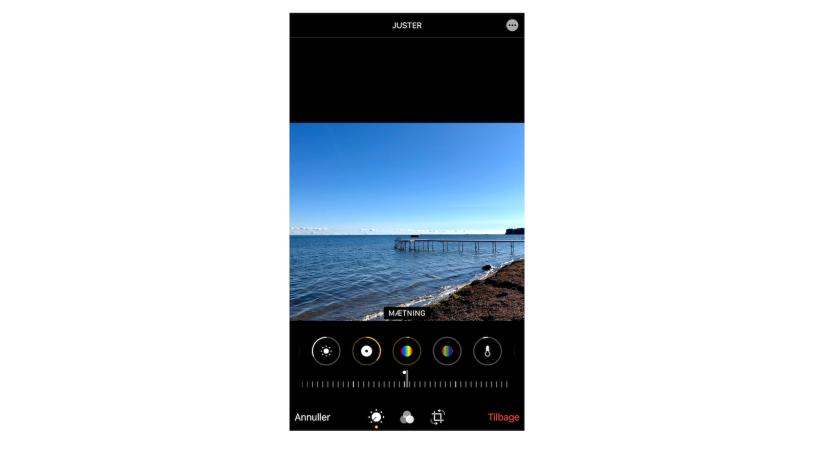
Foto:iPhoto